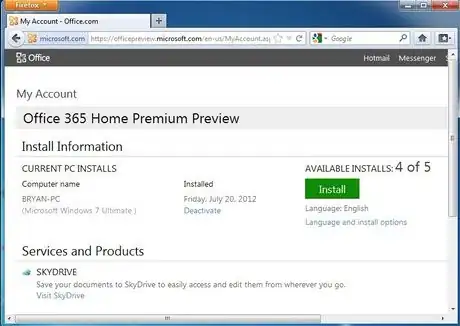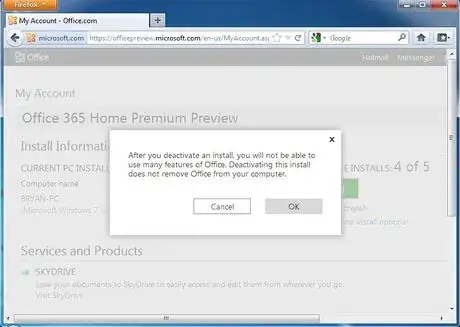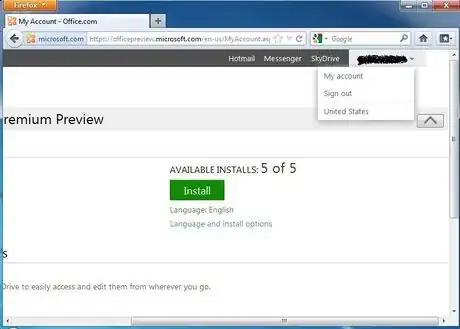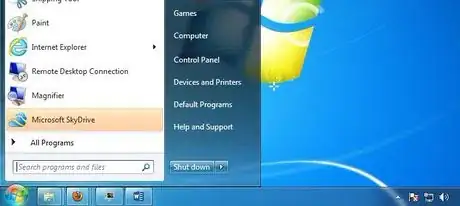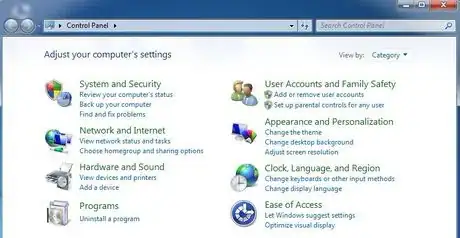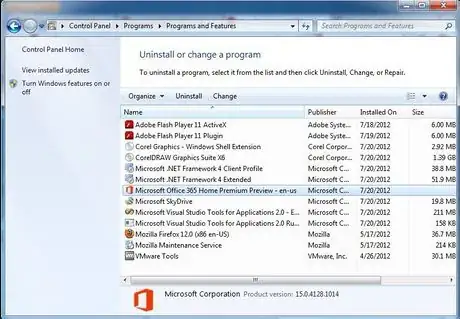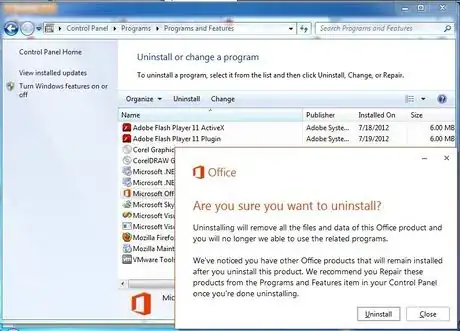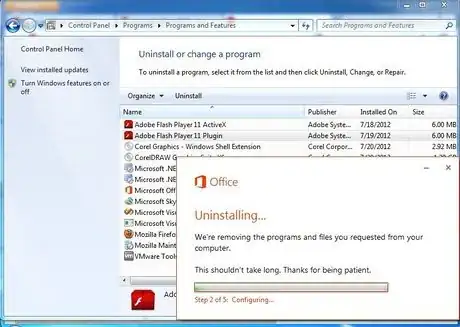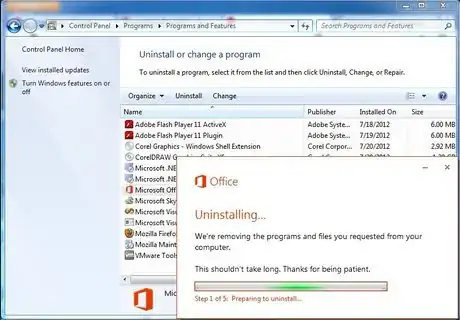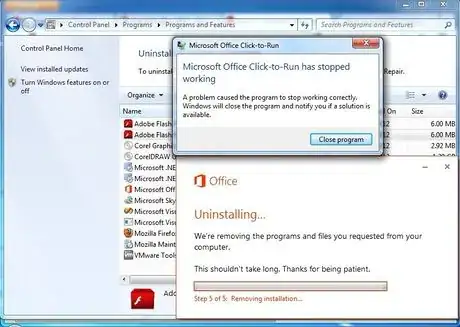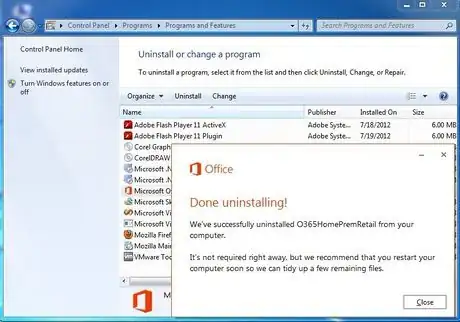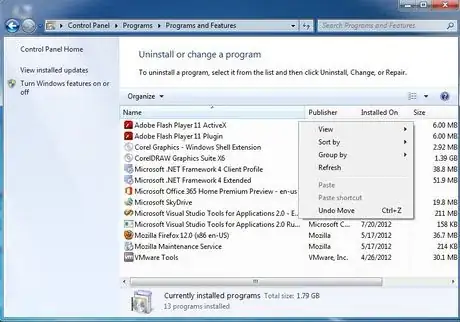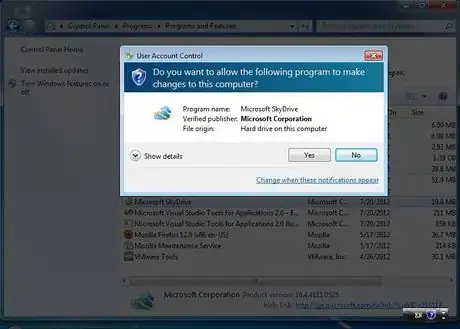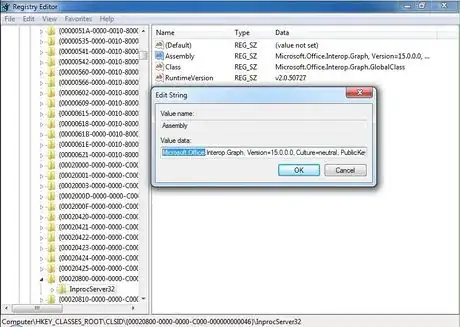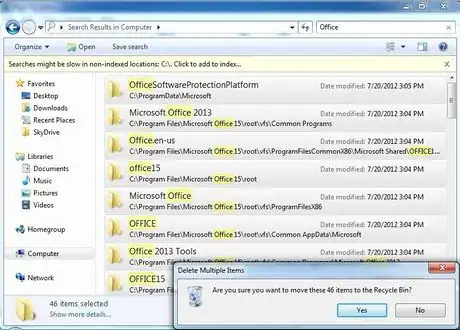X
wikiHow es un "wiki", lo que significa que muchos de nuestros artículos están escritos por varios autores. Para crear este artículo, autores voluntarios han trabajado para editarlo y mejorarlo con el tiempo.
Este artículo ha sido visto 26 905 veces.
¿Quieres eliminar Microsoft Office 2013 de tu computadora con Windows 7? Aquí encontrarás el procedimiento manual y automático de desinstalar Microsoft Office 365 Home Premium Preview de Windows.
Pasos
-
1Inicia sesión en tu cuenta Windows Live / Hotmail, haz clic en el enlace azul "Desactivar" en la página de "Mi Cuenta", en la web de Office.
-
2Selecciona la opción Aceptar en el cuadro de información siguiente.
-
3Haz clic en el menú desplegable que se encuentra en la parte de arriba de la página, al lado derecho, desplázate hacia abajo y selecciona la opción "Salir" en el menú.
-
4Cierra la página web de Office, y a continuación, guarda y cierra todas las aplicaciones del Office que se estén ejecutando, como por ejemplo, Access 2013, Excel 2013, entre otras.
- Nota Si lo deseas, puedes iniciar sesión en la página web de Office, en la sección "Mi Cuenta" para volver a activar cualquier cuenta que tengas asociada con tu Office 2013.
-
5En el menú Inicio, abre el Panel de control que se encuentra en el panel derecho del menú.
-
6Haz clic en “Desinstalar un programa” en del enlace de Programas.
-
7Usando cualquier cuenta de Administrador del Sistema en tu Windows, podrás localizar y ejecutar el programa "Microsoft Office 365 Premium Preview -en-us" (Nota : Versión del producto, 15.0.4148.1014) desde la lista "Desinstalar o cambiar un programa".
-
8Haz clic en el botón Desinstalar que aparece en la ventana de desinstalación de Office.
-
9Espera unos cuantos minutos hasta que el proceso de desinstalación automática se complete.
-
10En caso de que te aparezca la ventana Click-to-Run de Microsoft Office mientras se está ejecutando la desinstalación automática, haz clic en el botón Cerrar programa.
-
11Haz clic en el botón Cerrar en el cuadro de información de Office donde dice "¡Desinstalación Exitosa"!
-
12Guarda todos tus archivos personales y reinicia la computadora.
-
13Haz clic en la opción Programas y características, ejecuta la opción Actualizar en el menú para volver a cargar la lista de los "Programas actualmente instalados". Luego elimina el componente SkyDrive de Office 2013 (versión del producto, 16.4.4111.0525) de la lista.
-
14Haz clic en Sí en Control de Cuentas de Usuario.
-
15Guarda y reinicia Windows de nuevo. Si eres un usuario avanzado, puedes intentar encontrar y eliminar de forma manual los archivos restantes que queden en tu equipo de Office 2013, como biblioteca que queden en tu disco duro, y entradas del registro que queden en el Editor del registro. Es más, es posible que tengas que ejecutar de Windows en Modo seguro para limpiarlo a la fuerza.